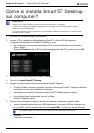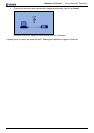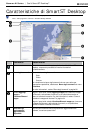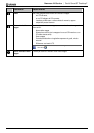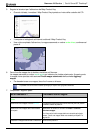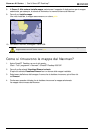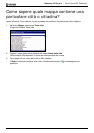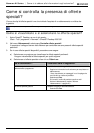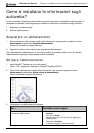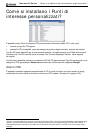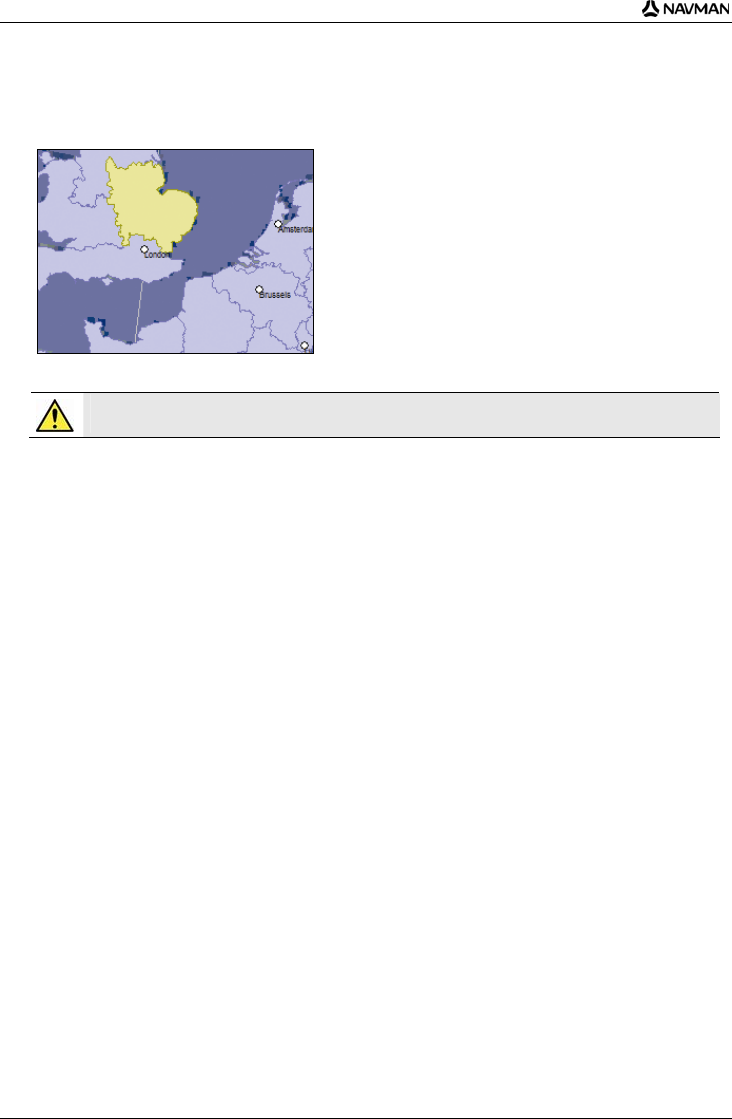
Navman N-Series | Cos'è SmartST Desktop?
86
8. Al Passo 3: Alla sezione Installa mappe, selezionare il supporto di destinazione per le mappe
selezionate, per esempio, la scheda di memoria o la memoria interna del Navman.
9. Fare clic su Installa mappe.
Una volta installate, le mappe assumeranno un colore giallo.
10. Per usare il Navman, scollegare il cavo USB.
AVVERTENZA Non scollegare il cavo USB dalla Presa USB del Navman finché il Globo non è stato aggiornato, e le
mappe installate non hanno assunto il colore giallo.
Come si rimuovono le mappe dal Navman?
1. Aprire Smart Desktop, se non è già aperto:
Start > Tutti i programmi > Navman > SmartST Desktop 2006 SE
2. Fare clic sulla scheda Visualizza/Rimuovi schede.
Si aprirà la scheda Visualizza/Rimuovi con un elenco delle mappe installate.
3. Selezionare dall'elenco delle mappe il nome che si desidera rimuovere, quindi fare clic
su Rimuovi.
4. Confermare quando richiesto che si desidera rimuovere la mappa selezionata.
La mappa viene rimossa dal Navman.